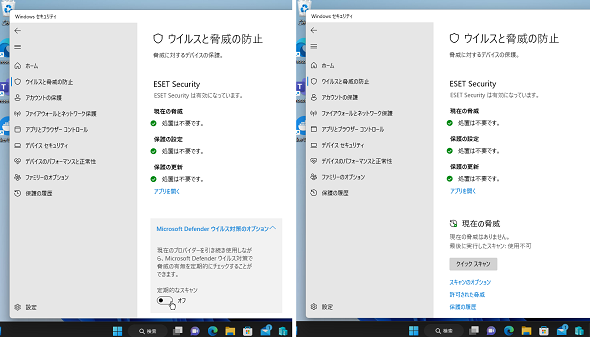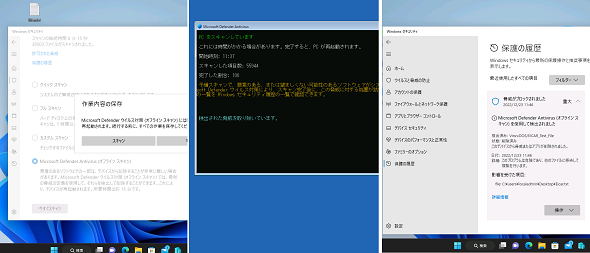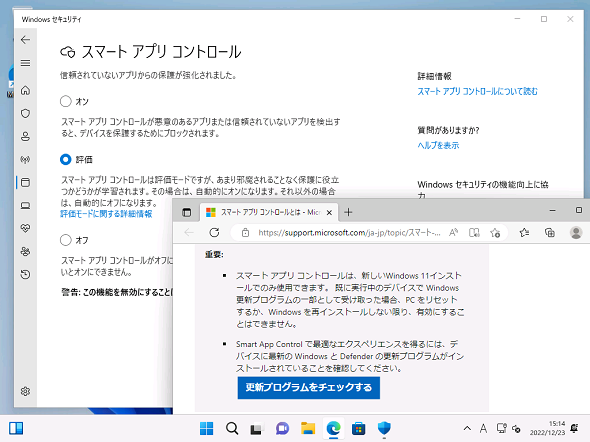Windows 11に標準組み込みのウイルス対策機能、知っ得知識:企業ユーザーに贈るWindows 11への乗り換え案内(8)
Windows 11には、Windows 8以降と同様、ウイルス対策がOSの機能「Microsoft Defenderウイルス対策(旧称、Windows Defender)」として標準搭載されており、他社のウイルス対策製品が導入されていない場合に既定で有効になります。OS標準、つまり無料のウイルス対策機能は、必要最低限のセキュリティ機能を提供するものと思っている人も多いかもしれません。
この記事は会員限定です。会員登録(無料)すると全てご覧いただけます。
必要十分な基本機能+OS標準のその他のセキュリティ機能
Windows標準のウイルス/マルウェア対策機能は、「Windows 8」から「Windows Defender」としてOSに組み込まれるようになり、「Windows 10」や「Windows 11」では「Microsoft Defender Antivirus(Microsoft Defenderウイルス対策)」と呼ばれるようになりました。
Microsoft Defenderウイルス対策はWindowsに搭載されるセキュリティ機能の一つであり、名前の通り、ウイルス/マルウェアを検出し、感染(活動開始)前に駆除するための基本的な機能を提供します。この機能は、「Windowsセキュリティ」アプリの「ウイルスと脅威の防止」から設定および使用する(手動でのスキャンの開始)ことができます(画面1)。
Microsoft Defenderウイルス対策は、リアルタイム保護、スケジュールおよびカスタムスキャン、クラウドベースの保護、ネットワーク検査システム(Network Inspection System:NIS)、改ざん防止(Microsoft Defenderウイルス対策の重要な設定の変更防止)、ランサムウェア防止といった、ほとんどのウイルス対策製品が備えているものと同等の機能を備えています。
他社の主要なウイルス対策製品と同様、「早期起動マルウェア対策(Early Launch Antimalware:ELAM)」ドライバとしてWindowsの起動の極めて早い段階から動作し、ELAMドライバの後にロードされるドライバ(ブート開始ドライバを含む)にマルウェアが紛れ込むのを防止します。
また、Microsoft Defenderウイルス対策が提供するものではありませんが、「Microsoft Defender SmartScreen」やフィッシング対策機能でWebアクセスを保護する「評価ベースの保護」、パーソナルファイアウォール機能を提供する「セキュリティが強化されたWindows Defenderファイアウォール」など、不足している機能を他のOS標準のセキュリティ機能で補完しています。
それでも、他社のウイルス対策製品とは異なり、Microsoft Defenderウイルス対策は無料だけあって、企業向けの管理機能が不足していると感じるかもしれません。企業全体のセキュリティ体制を強化するためには、本連載第4回で紹介した「Microsoft Defender for Endpoint」や「Microsoft Defender for Business」「Microsoft 365 Defender」といったクラウドベースのセキュリティサービスが用意されています。これらのサービスを利用する場合でも、エンドポイントであるWindowsデバイスのウイルス/マルウェア対策は、引き続きMicrosoft Defenderウイルス対策(またはサードベンダーのウイルス対策製品)が担うことになります。
Microsoft Defenderウイルス対策ならできるマルチエンジンによる保護
Microsoft Defenderウイルス対策は、他社のウイルス対策製品がインストールされると、自動的に無効化され、他社製品が優先されます。しかし、他社のウイルス対策製品がインストールされている場合でも、Microsoft Defenderウイルス対策を補助的なウイルス対策エンジンとして利用することが可能です。
それには、「Windowsセキュリティ」アプリで「ウイルスと脅威の防止」を開き、他社ウイルス対策製品のステータス下に表示される「Microsoft Defenderウイルス対策のオプション」を展開して、「定期的なスキャン」スイッチを「オン」にします。これで、Microsoft Defenderウイルス対策によるスケジュールスキャンが定期的に実行されるようになります(Microsoft Defenderウイルス対策のリアルタイム保護は有効化されません)。また、手動によるカスタムスキャンを開始することもできるようになります(画面2)。
Microsoft Defenderウイルス対策、あるいは他社製品1社のエンジンや定義ファイルでは不安が残るという場合、Microsoft Defenderウイルス対策のこの機能は2つのエンジンとそれぞれの定義を併用できるという利点があります。
Windows 11 バージョン22H2で正しく機能するようになった「オフラインスキャン」
Microsoft Defenderウイルス対策は、スキャンオプションの一つとして「オフラインスキャン」機能を搭載しています。オフラインスキャンは、Windowsプリインストール環境(Windows PE)ベースの別のOSインスタンスでデバイスを再起動し、もともとのWindowsをオフラインの状態でスキャンして、ウイルスやマルウェアが見つかった場合は駆除する機能です。オンラインのMicrosoft Defenderウイルス対策や他社ウイルス対策製品から身を隠して活動しているウイルスやマルウェアがあったとしても、オフラインスキャンであれば検出、駆除できる可能性があります。
以下の連載記事では、Windows 10やWindows 11 バージョン21H2までのオフラインスキャンには「オフラインスキャンの駆除結果を報告しない」(Windows 10およびWindows 11)、「ウイルスを検出するが駆除しない」(Windows 11)という問題がある可能性を指摘しました。
- 疑惑を検証! Windows 11の「Microsoft Defenderオフライン」は“いざ”というときに役に立つのか?(連載:その知識、ホントに正しい? Windowsにまつわる都市伝説 第207回)
Windows 11 バージョン22H2で同じようにテストウイルスである「EICAR」を仕込んでオフラインスキャンを実行したところ、テストウイルスの検出と駆除、再起動後の「保護の履歴」へのレポート、全て正常に機能することが確認できました(画面3)。
Windows 11 バージョン22H2から新たに搭載された「スマートアプリコントロール」
Windows 11 バージョン22H2では、新たに「スマートアプリコントロール(Smart App Control)」という機能が追加されています。
これは、悪意のあるアプリや信頼されていないアプリをブロックすることで、新たな脅威からユーザーやデバイスを保護する機能であり、Microsoft Defenderウイルス対策や他社ウイルス対策製品とともに動作します。Windows 11 バージョン22H2でスマートアプリコントロールが利用可能な場合、初期状態では「評価」モードで動作し、学習が行われます。スマートアプリコントロールが適切に機能すると評価された場合は、その後、自動的に有効に切り替わります(画面4、画面5)。
- スマートアプリコントロールとは(Windows サポート)
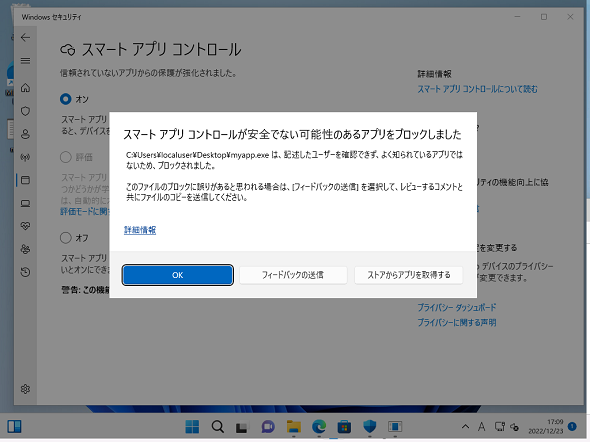 画面5 スマートアプリコントロールでブロックされたアプリ。Microsoft Defenderウイルス対策や他社ウイルス対策製品とともに、多重保護の一つとして新たな脅威からユーザーやデバイスを保護する
画面5 スマートアプリコントロールでブロックされたアプリ。Microsoft Defenderウイルス対策や他社ウイルス対策製品とともに、多重保護の一つとして新たな脅威からユーザーやデバイスを保護するスマートアプリコントロールおよびスマートアプリコントロールの評価モードは、Windows 11 バージョン22H2を新規インストールした場合にのみ利用可能になります。Windows 11 バージョン21H2以前からのアップグレードの場合は、信頼されていないアプリが既に存在する可能性があるため無効になり、有効にすることはできません。有効または評価モードにするためにはWindowsのリセット(再インストール)が必要になります。
筆者紹介
山市 良(やまいち りょう)
岩手県花巻市在住。Microsoft MVP 2008 to 2023(Cloud and Datacenter Management)。SIer、IT出版社、中堅企業のシステム管理者を経て、フリーのテクニカルライターに。Microsoft製品、テクノロジーを中心に、IT雑誌、Webサイトへの記事の寄稿、ドキュメント作成、事例取材などを手掛ける。個人ブログは『山市良のえぬなんとかわーるど』。近著は『Windows版Docker&Windowsコンテナーテクノロジ入門』(日経BP社)、『ITプロフェッショナル向けWindowsトラブル解決 コマンド&テクニック集』(日経BP社)。
関連記事
 Windows 11一般提供開始、企業での導入/展開時に注意すべきポイントは?
Windows 11一般提供開始、企業での導入/展開時に注意すべきポイントは?
MicrosoftはWindowsデスクトップOSの最新バージョンである「Windows 11」を正式にリリースし、Windows 11対応ハードウェアを搭載したWindows 10デバイスに対して、無料アップグレードの段階的なロールアウトを開始しました。 Windows 11登場! 11で変わること、思ったほど変わらないこと
Windows 11登場! 11で変わること、思ったほど変わらないこと
新しいWindows OS「Windows 11」の正式出荷が2021年10月5日に開始された。Windows 10からの無償アップグレードが可能であるため、どのような新機能が実装されたのか気になる人も多いのではないだろうか。そこで、本稿ではWindows 11の新機能、削除された機能などを簡単にまとめてみた。 買って、試して分かったWindows 365(契約・セットアップ編)
買って、試して分かったWindows 365(契約・セットアップ編)
Microsoftからクラウド上でWindows 10が動く「クラウドPC」の利用可能なサブスクリプションサービス「Windows 365」の提供が開始された。早速、サブスクリプションを契約し、クラウドPCの設定を行ってみた。契約からセットアップまでで見えてきた便利な点、不便な点などをまとめてみた。 いよいよ完全終了へ。Internet Explorer(IE)サポート終了スケジュール
いよいよ完全終了へ。Internet Explorer(IE)サポート終了スケジュール
長らくWindows OSに標準装備されてきたInternet Explorer(IE)。その「寿命」は各種サポートの終了時期に左右される。Windows OSごとにIEのサポート終了時期を分かりやすく図示しつつ、見えてきた「終わり」について解説する。
Copyright © ITmedia, Inc. All Rights Reserved.